Comment créer un dossier sur mobile Android

Si vous en utilisez un Smartphone Android, il existe de nombreuses méthodes que vous pouvez utiliser pour créer des dossiers. Vous pouvez profiter de la gestionnaire de fichiers préinstallé sur votre appareil ou d'autres solutions disponibles sur le Play Store ou des magasins tiers. Dans les prochaines lignes, je décrirai comment faire à la fois dans le premier et dans le second cas, dans le cas où le gestionnaire de fichiers intégré n'est pas pour vous.
applications
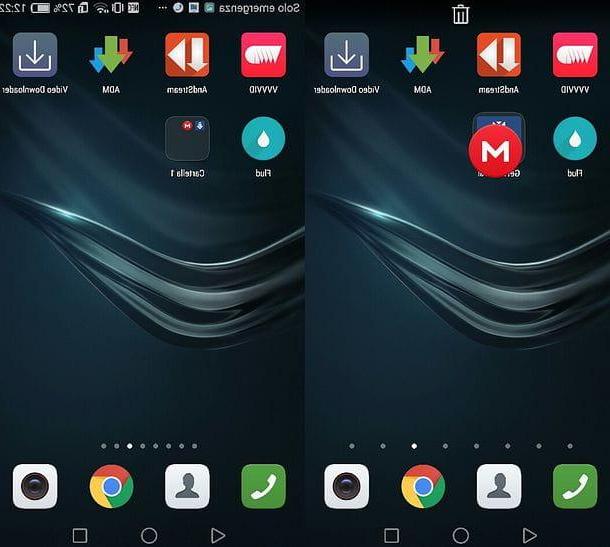
regardez créer un dossier avec des applications installé sur votre appareil, il vous suffit d'accéder au Écran d'accueil ou tiroir (le menu où se trouvent toutes les applications), faites un robinet prolongé icône de première demande vous voulez ajouter à un dossier et faites-le glisser vers celui d'un deuxième application que vous souhaitez inclure dans le même dossier : le dossier il sera créé automatiquement et vous pourrez le renommer comme bon vous semble.
Ensuite, vous devrez simplement faire glisser et déposer les icônes des autres applications que vous souhaitez ajouter sur l'icône du dossier. Pour plus de détails, je vous invite à consulter mes tutos sur comment créer des dossiers sur Huawei) et Samsung.
Gestionnaire de fichiers par défaut
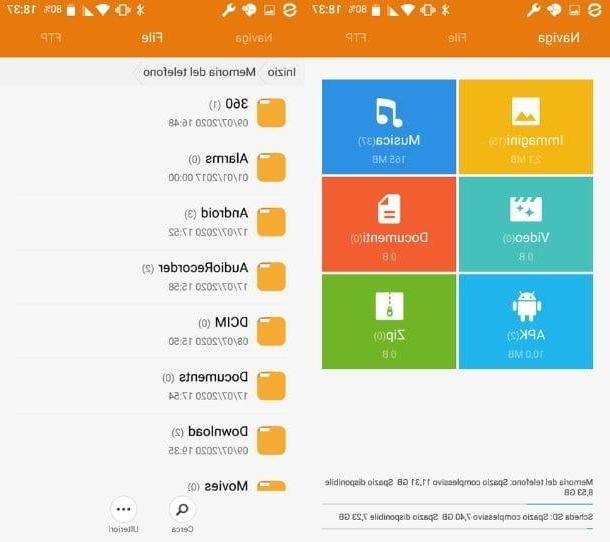
Vous avez décidé d'essayer d'utiliser le gestionnaire de fichiers par défaut installé sur votre smartphone ? Très bien! C'est, en fait, une solution plutôt pratique qui permet de créer des dossiers sans avoir à télécharger quoi que ce soit et, par conséquent, de réduire les étapes pour atteindre le résultat final.
Prêt à continuer ? Tout d'abord, déverrouillez le téléphone, accédez au Écran d'accueil et cherchez le Gestionnaire de fichiers « Standard » installé sur votre appareil. Si vous ne le trouvez pas, c'est peut-être dans le menu des applications (Le tiroir) où toutes les applications sont présentes. De plus, le gestionnaire de fichiers peut avoir des noms différents selon la marque de téléphone que vous utilisez ; les plus courants sont généralement Gestionnaire de fichiers (sur les appareils Huawei) e archives (dans les appareils Samsung).
Une fois trouvé, appuyez sur son icône et, dans le nouvel écran qui s'est ouvert, sélectionnez l'élément Déposez le o Locale (toujours en fonction de la marque que vous utilisez) et choisissez si vous souhaitez gérer les fichiers dans le la mémoire interne ou ceux présents dans le Carte SD, en appuyant sur l'élément concerné dans la liste.
Vient maintenant la partie la plus intéressante. Pour créer un dossier, il suffit d'appuyer sur le bouton avec i trois points et appuyez sur l'élément Nouveau dossier. Fini? Super, maintenant donne un nom dans le dossier que vous venez de créer, en le tapant dans le champ approprié, et appuyez sur le bouton OK, confirmer. Dans la liste des dossiers déjà présents dans cette section spécifique, vous verrez apparaître celui que vous venez de créer, positionné par ordre alphabétique.
Il ne vous reste plus qu'à ajouter les fichiers que vous voulez à l'intérieur. Encore une fois, c'est une opération très simple : il suffit de les sélectionner avec un appui long dans le Gestionnaire de fichiers, cochez toutes celles que vous souhaitez déplacer et appuyez sur le bouton Copia. Si vous préférez les supprimer de l'ancien dossier pour qu'ils ne soient présents que dans le nouveau, appuyez plutôt sur le bouton Transférer / Déplacer.
À ce stade, il vous suffit d'atteindre le dossier que vous venez de créer, appuyez dessus et appuyez sur le bouton Pâte. Après avoir attendu quelques secondes, vous verrez apparaître tous les fichiers que vous avez décidé de transférer. Simple, n'est-ce pas ?
fichiers Google
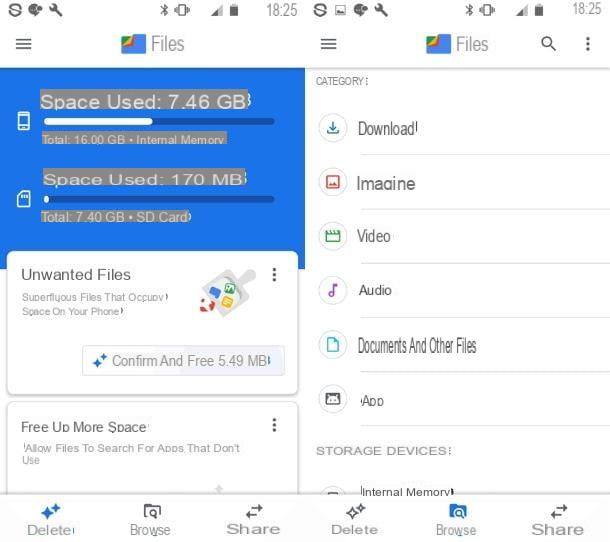
Il peut arriver que le gestionnaire de fichiers « stock » ne réponde pas aux attentes de ceux qui l'utilisent. Si vous aussi vous vous trouvez dans cette situation et que vous avez remarqué que le gestionnaire de fichiers de votre smartphone n'est pas pour vous, je souhaite vous recommander une autre application que vous pouvez utiliser pour créer des dossiers sur votre appareil.
Il s'agit de fichiers Google, un gestionnaire de fichiers gratuit développé par le géant des moteurs de recherche, utile pour commander à l'intérieur du smartphone, cataloguer le contenu, gardez un œil dessus espace mémoire et profitez des différentes fonctions de sauvegarde offert par le service.
Vous ai-je intrigué ? Alors maintenant, je vais vous expliquer comment télécharger l'application et commencer à l'utiliser. Tout d'abord, déverrouillez votre appareil et appuyez sur l'icône Play Store (le symbole ▶ ︎ coloré). Une fois ouvert, tapez dans la barre de recherche "Google files", sélectionnez l'application dans les résultats et appuyez sur le bouton Installer. Si vous utilisez un appareil Android sans Play Store, par exemple un appareil Huawei avec AppGallery, vous pouvez télécharger l'application à partir d'un autre magasin.
L'application étant ouverte, il ne vous reste plus qu'à procéder à la configuration initiale. Appuyez ensuite sur le bouton Continue, pour accepter les conditions d'utilisation de l'application, puis sur permettre deux fois de suite, autorisez Files à accéder au contenu de votre smartphone. Maintenant, tout est prêt et vous pouvez commencer à créer vos nouveaux dossiers à l'aide de ce gestionnaire.
Depuis l'écran d'accueil, appuyez sur le bouton Pâte feuilletée, au centre du menu situé en bas. Ensuite, faites défiler la page jusqu'à ce que vous trouviez l'élément Périphériques de stockage: en dessous, vous pouvez choisir de gérer l'espace dans le la mémoire interne ou sur le Carte SD. Appuyez sur l'option souhaitée et, dans le nouvel écran qui s'est ouvert, appuyez sur l'icône avec i trois points verticaux (en haut à droite). Dans le menu apparu puis sélectionnez l'élément Ajouter un nouveau dossier, donne un nom dans le dossier que vous venez de créer et appuyez sur le bouton Créer le dossier.
Pour ajouter les fichiers au dossier que vous venez de créer, retournez au menu Pâte feuilletée et recherchez les fichiers à déplacer (en allant dans Mémoire interne ou carte SD, en fonction de leur emplacement). Dans le nouvel écran qui s'est ouvert, faites ensuite un appui long sur le fichier à affecter au nouveau dossier : pour en sélectionner plusieurs, cochez tous ceux que vous souhaitez déplacer.
À ce stade, appuyez sur l'icône avec i trois points verticaux (en haut à droite) et, dans le menu qui vous est proposé, sélectionnez l'article Copier ou que Déménager à (en choisissant la deuxième option les fichiers ne seront pas dupliqués). Enfin, il indique s'il faut les affecter au Mémoire interne ou à Carte SD, appuyez sur l'icône dossier vous venez de créer et appuyez sur le bouton Bouge ici. Les fichiers seront copiés ou transférés immédiatement.
Comment créer un dossier sur iPhone
Vous souhaitez créer et gérer vos dossiers sur iPhone? Ensuite, j'ai le plaisir de vous informer qu'il s'agit d'une opération simple que vous pouvez effectuer à l'aide des outils inclus dans votre « iPhone by ».
applications
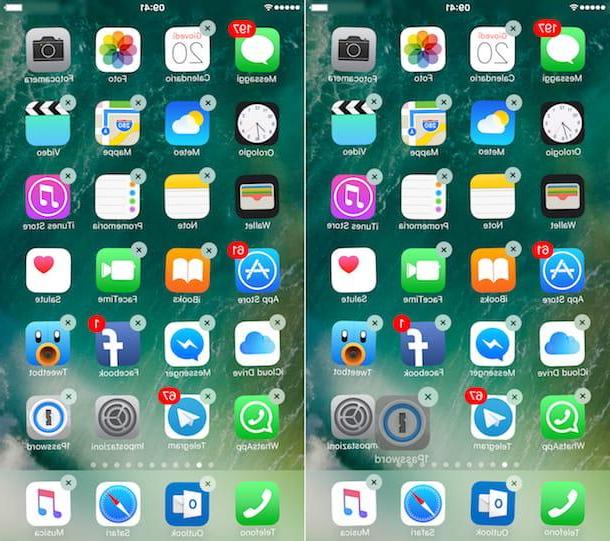
regardez créer un dossier avec des applications sur iPhone, il vous suffit d'accéder au Écran d'accueil et exécutez un robinet prolongé sur n'importe quelle icône d'application, jusqu'à ce que le menu contextuel disparaisse et que toutes les icônes à l'écran se mettent à « danser ». Alternativement, sur les versions les plus récentes d'iOS, vous pouvez également appuyer longuement sur un point de l'écran d'accueil sans icônes.
À ce stade, faites glisser le première demande vous souhaitez ajouter à votre dossier sur l'icône deuxième application que vous souhaitez insérer dans le même dossier et celui-ci sera créé automatiquement. Attribuez donc un nom dans le dossier que vous venez de créer et faites glisser les icônes des autres applications que vous souhaitez y inclure.
Je précise que vous pouvez également sélectionner plusieurs applications ensemble, en maintenant l'icône de l'une d'entre elles enfoncée, puis en appuyant une fois (avec un autre doigt) sur les icônes des autres. Pour tous les détails, lisez mon tutoriel sur l'organisation des applications sur iPhone.
Su iOS 14 et plus tard il y a aussi un écran, appelé Bibliothèque d'applications, après l'écran d'accueil, qui regroupe automatiquement toutes les applications du téléphone dans des dossiers. Le regroupement est automatique, il n'est donc pas nécessaire de créer manuellement de tels dossiers.
Déposez le
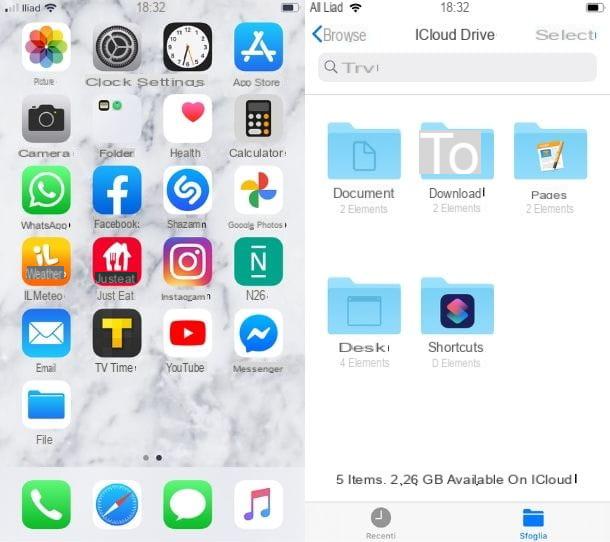
Déposez le, le gestionnaire de fichiers installé sur tous les appareils iOS à partir de la version 11, permet de gérer facilement les fichiers et dossiers, un peu à la manière du Finder sur macOS ou de l'Explorateur de fichiers sur Windows.
Pour commencer à l'utiliser, déverrouillez votre iPhone et accédez à l'écran d'accueil. Maintenant, sélectionnez l'icône de l'application Déposez le, caractérisé par un dossier bleu sur fond blanc. Si vous ne le trouvez pas, vous l'avez peut-être supprimé par erreur, mais vous pouvez le télécharger à nouveau en toute sécurité via leApp Store.
Maintenant, à partir de l'écran principal, appuyez sur Pâte feuilletée dans le menu ci-dessous. De cette façon vous pourrez accéder à toutes les positions sur lesquelles il est possible d'aller trader. Vous pourrez choisir de créer un nouveau dossier dans icloud lecteur, l'espace de stockage cloud d'Apple, ou directement sur iPhone.
Une fois l'espace sélectionné, il ne vous reste plus qu'à faire un robinet prolongé n'importe où sur l'écran. Un petit menu horizontal s'ouvrira. À ce stade, il vous suffit d'appuyer sur l'élément Nouveau dossier, donnez-lui un nom en le tapant dans l'espace prévu et, une fois terminé, cliquez sur l'élément Fins. Le nouveau dossier sera ajouté à ceux déjà présents. Vous pouvez répéter la procédure autant de fois qu'il y a de dossiers que vous souhaitez créer.
Pour déplacer les fichiers vers le nouveau dossier, procédez comme suit : appuyez sur Positions pour revenir en arrière, sélectionnez le dossier dans lequel vous souhaitez prendre les fichiers, appuyez sur l'élément sélectionner (en haut à droite) et cochez tous les éléments que vous souhaitez déplacer. À ce stade, appuyez sur l'icône dossier dans le menu du bas et sélectionnez le dossier de destination. Appuyez ensuite sur l'élément Copia Et c'est tout!
Vous voulez plus d'informations pour créer des dossiers sur votre iPhone ? Alors je vous propose de lire également mon guide dédié, dans lequel je vous ai également parlé de Readdle's Documents, un excellent gestionnaire de fichiers alternatif pour iOS/iPadOS auquel vous pouvez vous adresser si le gestionnaire de fichiers par défaut d'Apple ne vous satisfait pas.
Comment créer un dossier secret sur mobile

vouloir créer un dossier secret pour s'assurer que les fichiers à l'intérieur sont à l'abri des regards indiscrets ? Il existe plusieurs façons d'y parvenir. Maintenant je te montre comment créer un dossier sur votre téléphone et mot de passe le protègent rapidement et facilement avec des applications conçues à cet effet.
Android
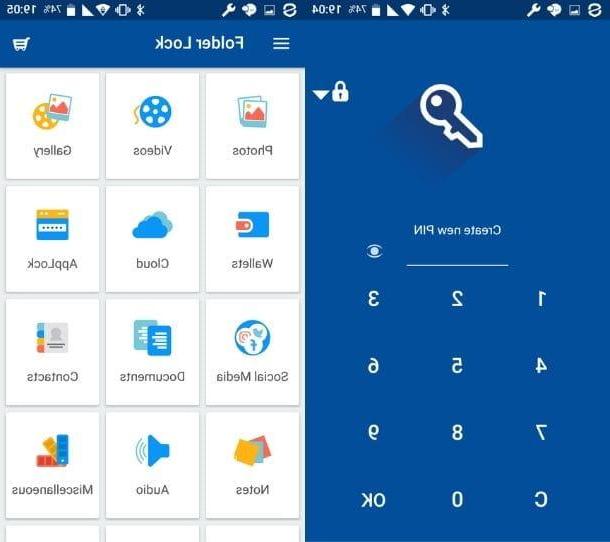
Si vous utilisez un terminal Android, vous pouvez créer des dossiers secrets avec l'application Folder Lock, utile pour protéger différents types de fichiers en utilisant un PIN. Il s'agit d'une application extrêmement intuitive et facile à utiliser, disponible en version gratuite et Version PRO (4,49 €). Ce dernier élimine toutes les bannières publicitaires et permet d'accéder à des fonctions avancées comme la synchronisation des fichiers vers le cloud et l'utilisation du mode furtif.
Pour le télécharger, rendez-vous sur Play Store (le symbole ▶ simbolo coloré) et, dans la barre de recherche en haut, tapez "Verrouillage du dossier". Sélectionnez ensuite l'application dans les résultats de la recherche et appuyez sur le bouton Installer. À la fin de l'opération, cependant, appuyez sur le bouton Avri ou sur l'icône de l'application ajoutée à l'écran d'accueil / tiroir pour le démarrer.
Si vous utilisez un appareil Android sans Play Store, par exemple un appareil Huawei avec AppGallery, vous pouvez obtenir l'application en contactant l'un des nombreux magasins alternatifs disponibles.
Lorsque l'application est en cours d'exécution, appuyez sur le bouton permettre deux fois de suite, afin qu'il puisse avoir accès aux fichiers. A ce stade, il ne vous reste plus qu'à saisir le PIN que vous souhaitez utiliser, appuyez sur le bouton OK et confirmez-le en le tapant à nouveau.
Depuis l'écran d'accueil de l'application, sélectionnez le catégorie de fichier vous souhaitez les protéger et les transférer dans un dossier déjà présent par défaut (ou bien en créer un nouveau en appuyant sur le bouton (+), en lui donnant un nom et en appuyant sur le bouton Oui). À ce stade, appuyez sur l'icône avec le cadenas et le fichier ou dossier sera protégé par le mot de passe précédemment sélectionné.
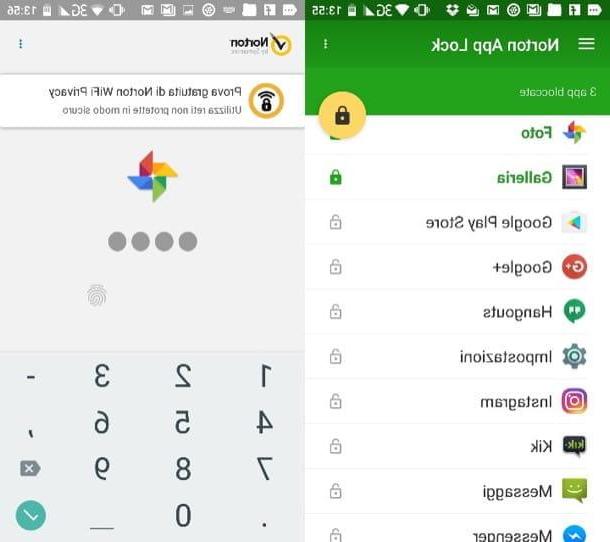
Une autre solution que je veux vous dire s'appelle Norton App verrouillage, une application de sécurité numérique gratuite, conçue par la célèbre marque de cybersécurité Norton, utile pour bloquer à travers séquence de verrouillage o code accéder aux applications que vous souhaitez protéger.
Sa particularité est qu'il permet de bloquer l'accès à des applications entières, sans avoir à chiffrer chaque dossier individuellement. Bref, vous pouvez bloquer l'accès à l'intégralité du gestionnaire de fichiers pour vous assurer que tout son contenu est protégé des regards indiscrets.
Une fois l'application téléchargée et lancée, acceptez ses conditions d'utilisation en appuyant sur le bouton je suis d'accord et je commence. Autorisez ensuite le déplacement au dessus des autres applications en appuyant sur le bouton OK. Dans le nouvel écran qui s'est ouvert, déplacez ensuite le levier pour continuer avec la configuration initiale.
Fini? Eh bien, maintenant appuyez sur le bouton Configuration et, dans l'écran où vous avez été redirigé, recherchez l'entrée Service de verrouillage d'application Norton: appuyez dessus, déplacez le levier et enfin appuyez sur le bouton OK.
La configuration initiale est maintenant terminée et vous avez activé l'application. Il ne vous reste plus qu'à sélectionner le vôtre séquence de verrouillage (ou bien un code numérique), confirmez-le et sélectionnez le vôtre Compte Google pour récupérer votre mot de passe en cas d'oubli. Une fois cela fait, appuyez sur le bouton OK et par la suite sur Continue.
Sur l'écran principal, vous n'aurez qu'à appuyer sur leapplication que vous souhaitez bloquer (dont le nom deviendra vert). Chaque fois que quelqu'un essaie de l'ouvrir, il devra saisir le schéma de verrouillage ou le code.
iPhone
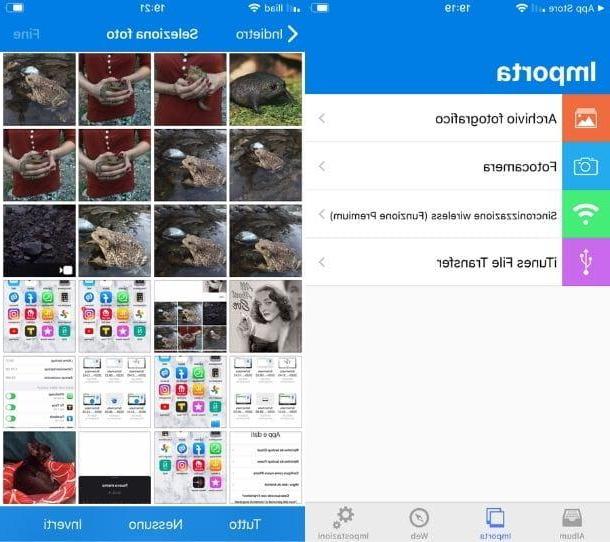
iPhone il ne vous permet pas d'entrer directement des mots de passe pour protéger tous les types de dossiers. Cependant, il existe une solution qui permet de créer des dossiers avec des photos et des vidéos protégés par un mot de passe. C'est à propos de Banque de photos privée, une application disponible en version gratuite e PRO (7,99 €). Ce dernier permet de créer un nombre illimité d'albums, élimine les bannières publicitaires et permet le transfert de photos du PC vers l'iPhone sans fil.
Pour le télécharger, rendez-vous sur Écran d'accueil sur votre iPhone et appuyez sur leApp Store (le bleu avec un "A" au centre). Sélectionnez ensuite l'onglet Recherche (ci-dessous), tapez le nom de l'application dans l'espace de recherche et, une fois trouvée parmi les résultats, appuyez sur le bouton Obtenir/Installer. Vérifiez ensuite votre identité via Face ID, Touch ID ou le mot de passe Apple ID et ouvrez l'application en appuyant sur le bouton approprié ou son icône sur l'écran d'accueil.
Une fois l'application ouverte, continuez en appuyant sur le bouton Début. Maintenant, définissez un code de passe à utiliser chaque fois que vous décidez d'accéder à l'application et un adresse email pour récupérer le code en cas d'oubli. A la fin de cette procédure, appuyez deux fois sur le bouton Avanti et par la suite sur Je suis d'accord. Tout ce que vous avez à faire est d'accepter les conditions en appuyant sur le bouton correspondant et de commencer à utiliser l'application.
Depuis l'écran principal, puis appuyez sur l'icône (+), pour créer un nouvel album, entrez le nom et la Mot de passe que vous souhaitez utiliser pour le protéger, puis remplissez le champ Vérification ressaisir le mot de passe pour le confirmer.
Le nouveau dossier est maintenant protégé. Pour insérer des photos ou des vidéos, ouvrez-le (en saisissant le mot de passe relatif), appuyez sur le bouton (+), choisissez d'importer ou non des photos depuis archives (donc depuis l'application iOS Photos) ou depuis le appareil photo (c'est-à-dire une photo à prendre en temps réel) et c'est tout.
Une fois sélectionnées ou prises, les photos seront importées directement dans le nouveau dossier et supprimées de l'application Photos et d'iCloud.
Si, par contre, vous souhaitez bloquer l'accès à une application spécifique, vous pouvez utiliser la fonction Temps d'utilisation d'iOS pour bloquer l'accès aux applications, en le protégeant avec un mot de passe. Pour les utiliser, il suffit d'aller dans le menu Paramètres> Temps d'écran> Restrictions d'application de votre iPhone et suivez les instructions à l'écran : pour tous les détails, lisez mon tutoriel sur la protection par mot de passe des applications sur iPhone.
Comment créer un dossier sur le téléphone











